现金流量的结构分析就是在现金流量表有关数据的基础上,进一步明确现金收入的结构、现金支出的构成及现金金额是如何形成的。现金流量的结构分析可以分为现金收入结构分析、现金支出结构分析和现金余额结构分析3个方面。
(1)现金收入结构分析。现金收入构成反映企业经营活动现金收入、投资活动现金收入及筹资现金活动现金收入在全部现金收入中的比重,以及各项业务活动现金收入中具体项目的构成情况,明确企业的现金来自何方,要增加现金收入主要靠什么途径。
下面以“现金流量表”工作表中第一季度的现金收入金额为例,介绍现金收入结构分析,具体的操作步骤如下:
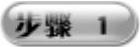 在“财务状况及分析”工作簿中插入一个名为“现金流量表综合分析”的新工作表,在A1单元格中输入表格的标题,如图13-81所示。在A2:C16单元格区域中输入表格的内容并设置表格的样式与格式,如图13-82所示。
在“财务状况及分析”工作簿中插入一个名为“现金流量表综合分析”的新工作表,在A1单元格中输入表格的标题,如图13-81所示。在A2:C16单元格区域中输入表格的内容并设置表格的样式与格式,如图13-82所示。

图13-81 新建“现金流量表综合分析”工作表
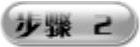 选中B4单元格,在公式编辑栏中输入公式“=现金流量表!B5”,即可从现金流量表中提取该表格中销售商品、提供劳务收到的现金,如图13-83所示。
选中B4单元格,在公式编辑栏中输入公式“=现金流量表!B5”,即可从现金流量表中提取该表格中销售商品、提供劳务收到的现金,如图13-83所示。
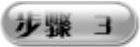 分别选中B6、B10、B13、B14单元格,在公式编辑栏中依次输入公式“=现金流量表!B7”、“=现金流量表!B18”、“=现金流量表!B27”、“=现金流量表!B28”,即可从现金流量表中提取该表格中其他现金收入金额,如图13-84所示。
分别选中B6、B10、B13、B14单元格,在公式编辑栏中依次输入公式“=现金流量表!B7”、“=现金流量表!B18”、“=现金流量表!B27”、“=现金流量表!B28”,即可从现金流量表中提取该表格中其他现金收入金额,如图13-84所示。

图13-82 输入表格的内容

图13-83 提取销售商品、提供劳务收到的现金
 再选中B3、B7、B12单元格,在公式编辑栏中依次输入公式“=SUM(B4:B6)”、“=SUM(B8:B11)”、“=SUM(B13:B15)”,即可分别计算经营活动、投资活动及筹资活动各自产生的现金收入结构,如图13-85所示。
再选中B3、B7、B12单元格,在公式编辑栏中依次输入公式“=SUM(B4:B6)”、“=SUM(B8:B11)”、“=SUM(B13:B15)”,即可分别计算经营活动、投资活动及筹资活动各自产生的现金收入结构,如图13-85所示。

图13-84 提取其他现金收入金额
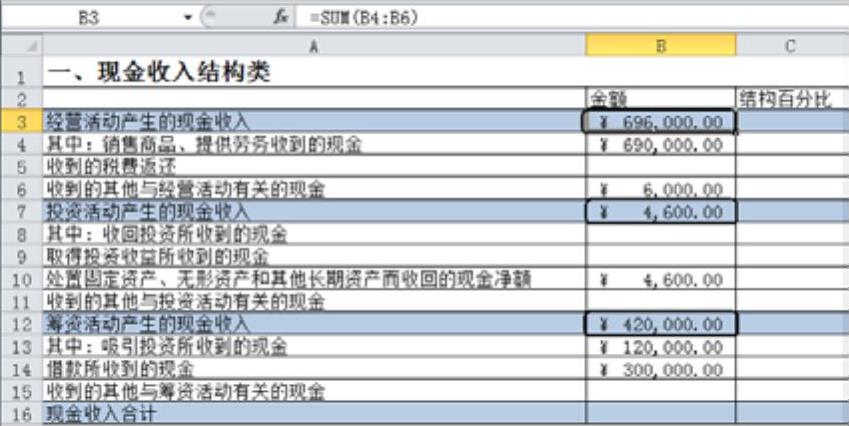
图13-85 计算经营活动、投资活动及筹资 活动各自产生的现金收入结构
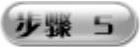 选中B16单元格,在公式编辑栏中输入公式“=B3+B7+B12”,即可计算出现金收入合计总数,如图13-86所示。
选中B16单元格,在公式编辑栏中输入公式“=B3+B7+B12”,即可计算出现金收入合计总数,如图13-86所示。
 选中C3:C16单元格区域,设置单元格格式为“百分比”型,再选中C3单元格,然后在公式编辑栏中输入公式“=B3/$B$16”,即可计算出经营活动产生的现金收入占总现金收入的百分比,如图13-87所示。
选中C3:C16单元格区域,设置单元格格式为“百分比”型,再选中C3单元格,然后在公式编辑栏中输入公式“=B3/$B$16”,即可计算出经营活动产生的现金收入占总现金收入的百分比,如图13-87所示。

图13-86 计算现金收入合计总数
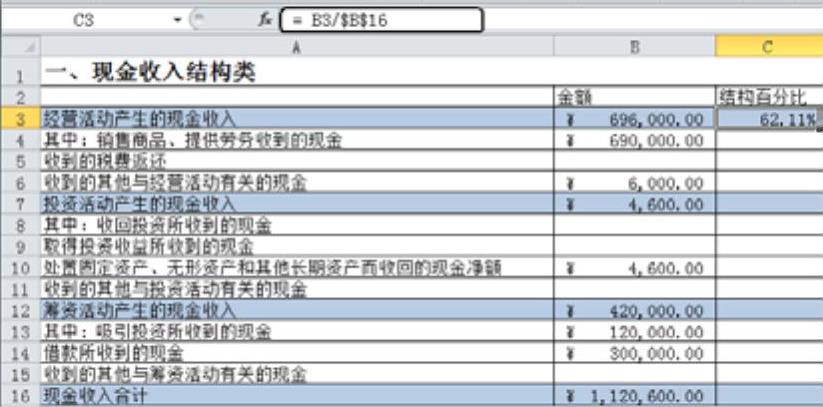
图13-87 计算经营活动产生的现金收入的百分比
 复制C3单元格公式至C7、C12和C16单元格中,即可计算出其他现金收入占总现金收入的百分比,如图13-88所示。
复制C3单元格公式至C7、C12和C16单元格中,即可计算出其他现金收入占总现金收入的百分比,如图13-88所示。
 选中C4单元格,在公式编辑栏中输入公式“=B4/$B$3”,即可计算出经营活动现金收入项目下的子项所占的结构百分比,如图13-89所示。
选中C4单元格,在公式编辑栏中输入公式“=B4/$B$3”,即可计算出经营活动现金收入项目下的子项所占的结构百分比,如图13-89所示。
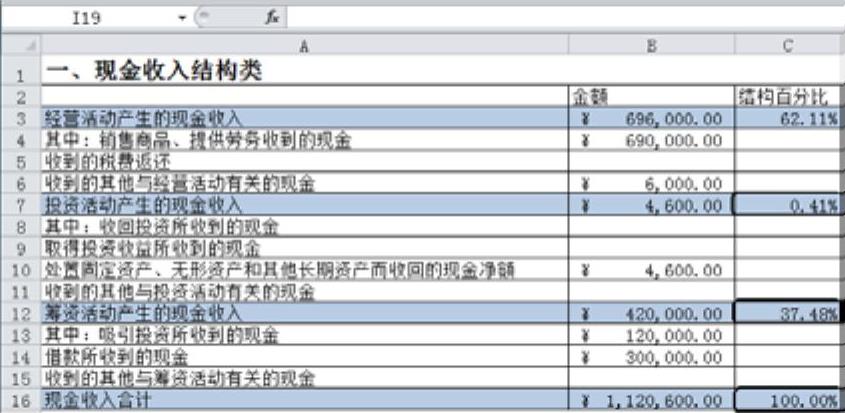
图13-88 计算其他现金收入占总现金收入的百分比
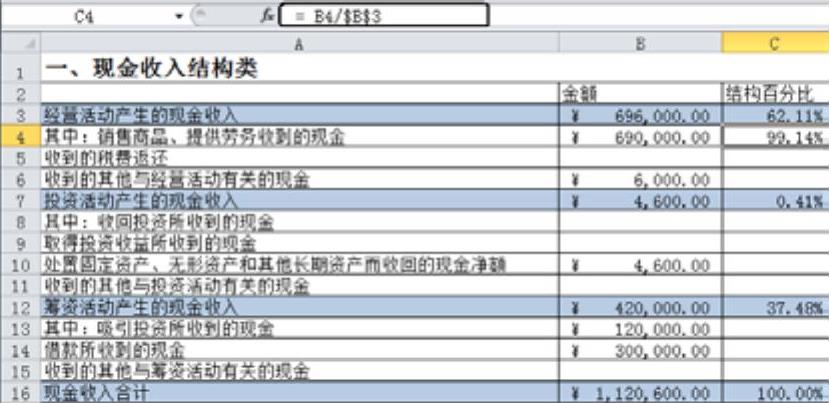
图13-89 计算经营活动现金收入项目 下的子项所占的结构百分比
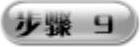 选中C10单元格,在公式编辑栏中输入公式“=B10/B7”,即可计算出投资活动中现金收入的子项所占的结构百分比,如图13-90所示。
选中C10单元格,在公式编辑栏中输入公式“=B10/B7”,即可计算出投资活动中现金收入的子项所占的结构百分比,如图13-90所示。
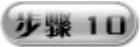 选中C13单元格,在公式编辑栏中输入公式“=B13/$B$12”,即可计算出筹资活动中各子项产生的现金收入结构百分比,如图13-91所示。
选中C13单元格,在公式编辑栏中输入公式“=B13/$B$12”,即可计算出筹资活动中各子项产生的现金收入结构百分比,如图13-91所示。

图13-90 计算投资活动现金收入的子项所占的结构百分比
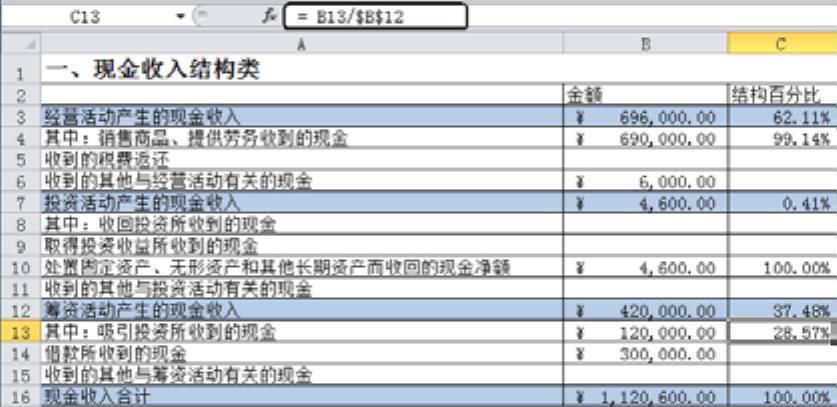
图13-91 计算筹资活动中各子项产生的 现金收入结构百分比
 再选中C13单元格,将光标移到该单元格的右下角,当光标变为“+”形状时按住鼠标左键往下拖曳到C14单元格后松开,即可完成公式的复制,如图13-92所示。
再选中C13单元格,将光标移到该单元格的右下角,当光标变为“+”形状时按住鼠标左键往下拖曳到C14单元格后松开,即可完成公式的复制,如图13-92所示。
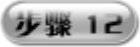 选中不连续的A3、C3、A7、C7、A12和C12为图表的数据区域,在“插入”选项卡的“图表”选项组中单击“饼图”下拉三角按钮,从下拉菜单中选择“三维饼图”→“分离型三维饼图”选项,即可在Excel表格中插入需要的饼图,如图13-93所示。
选中不连续的A3、C3、A7、C7、A12和C12为图表的数据区域,在“插入”选项卡的“图表”选项组中单击“饼图”下拉三角按钮,从下拉菜单中选择“三维饼图”→“分离型三维饼图”选项,即可在Excel表格中插入需要的饼图,如图13-93所示。

图13-92 复制C13单元格公式
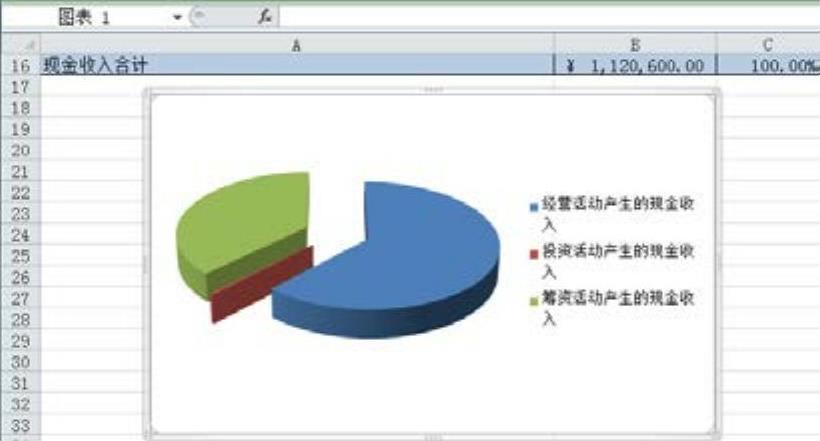 (https://www.daowen.com)
(https://www.daowen.com)
图13-93 插入分离型饼图
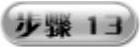 最后根据需要设置图表的样式和布局、图表标题、图例等各项的显示位置以及图表的形状等,其最终的显示效果如图13-94所示。
最后根据需要设置图表的样式和布局、图表标题、图例等各项的显示位置以及图表的形状等,其最终的显示效果如图13-94所示。
(2)现金支出结构分析。现金支出结构是指企业的各项现金支出占企业当期全部现金支出的百分比,反映企业的现金用在哪些方面。具体的操作步骤如下:
 在“现金流量表综合分析”工作表中创建一个如图13-95所示的现金支出结构表。从现金流量表中引用数据完成该表格中的各项目,然后计算出百分比,如图13-96所示。
在“现金流量表综合分析”工作表中创建一个如图13-95所示的现金支出结构表。从现金流量表中引用数据完成该表格中的各项目,然后计算出百分比,如图13-96所示。

图13-94 现金收入结构分析图表
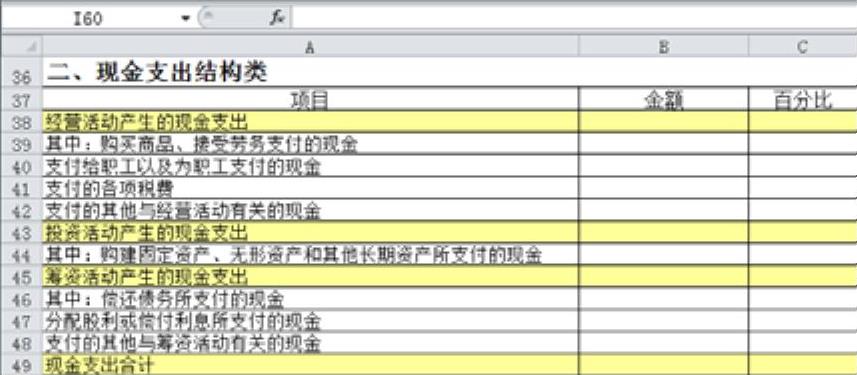
图13-95 创建现金支出结构表
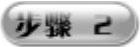 以现金支出结构表中的经营活动产生的现金支出百分比、投资活动产生的现金支出百分比和筹资活动产生的现金百分比为图表源区域,其最终创建的现金支出结构比较图表,如图13-97所示。
以现金支出结构表中的经营活动产生的现金支出百分比、投资活动产生的现金支出百分比和筹资活动产生的现金百分比为图表源区域,其最终创建的现金支出结构比较图表,如图13-97所示。
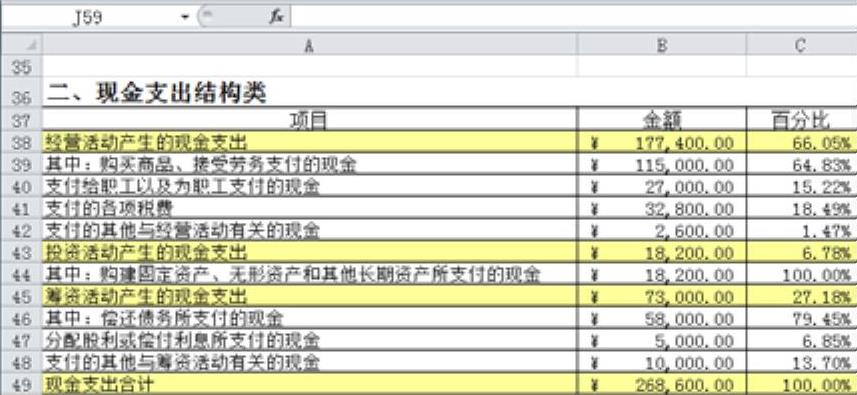
图13-96 计算现金支出表百分比

图13-97 现金支出结构分析图表
(3)现金净额比较。现金净额主要反映企业的现金余额是怎样形成的。具体的操作步骤如下:
 在A69:C74单元格区域中创建现金净额结构表,从现金流量表中引用各现金净额项目,如图13-98所示。
在A69:C74单元格区域中创建现金净额结构表,从现金流量表中引用各现金净额项目,如图13-98所示。
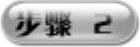 选中C71:C74单元格区域,设置单元格格式为“百分比”型,再选中C71单元格,在公式编辑栏中输入公式“=B71/B74”,即可计算出现金净额占现金净额合计的百分比,如图13-99所示。
选中C71:C74单元格区域,设置单元格格式为“百分比”型,再选中C71单元格,在公式编辑栏中输入公式“=B71/B74”,即可计算出现金净额占现金净额合计的百分比,如图13-99所示。
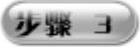 再选中C71单元格,将光标移到该单元格的右下角,当光标变为“+”形状时按住鼠标左键往下拖曳到C74单元格后松开,即可完成公式的复制,如图13-100所示。
再选中C71单元格,将光标移到该单元格的右下角,当光标变为“+”形状时按住鼠标左键往下拖曳到C74单元格后松开,即可完成公式的复制,如图13-100所示。
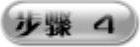 最后选中A71:B73单元格区域作为图表的数据区域,即可创建现金净额比较图表,其最终显示效果如图13-101所示。
最后选中A71:B73单元格区域作为图表的数据区域,即可创建现金净额比较图表,其最终显示效果如图13-101所示。
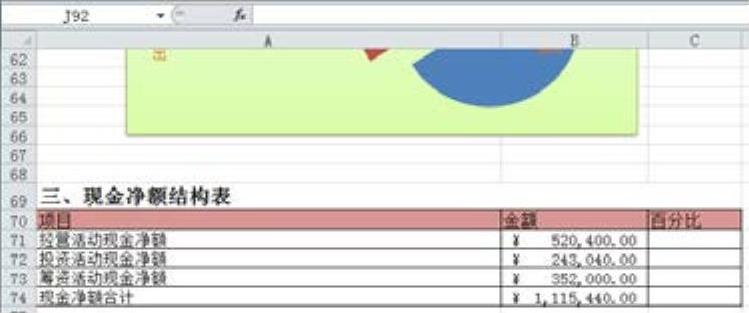
图13-98 创建现金净额结构表

图13-99 计算现金净额百分比
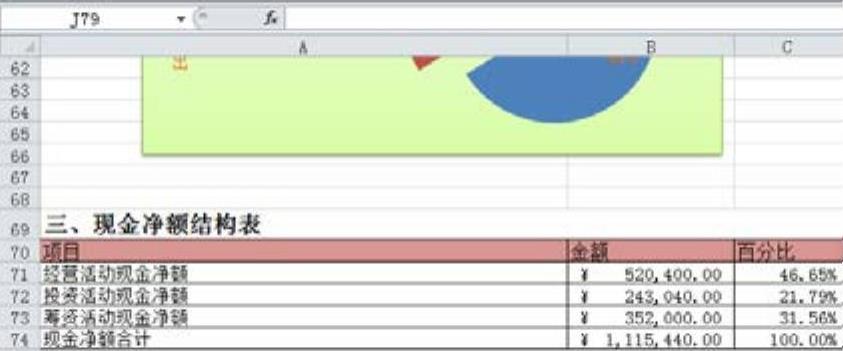
图13-100 复制C71单元格公式
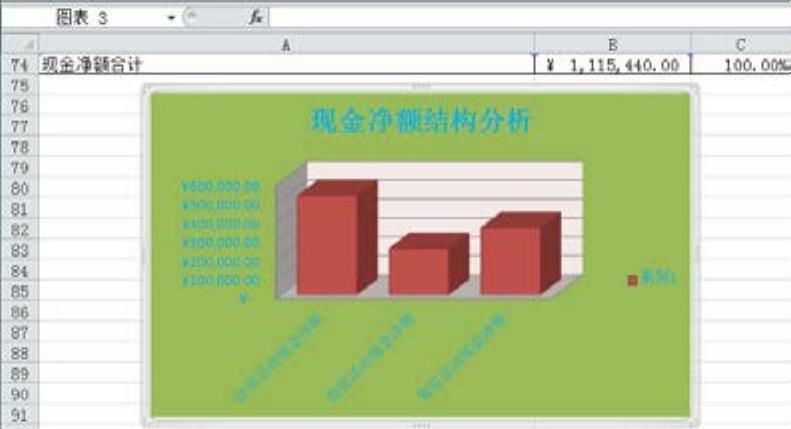
图13-101 创建现金净额比较图表
(4)近四个季度的收入、支出结构趋势分析。如果将不同时期的现金流量放在一起进行比较,可以了解企业现金流量结构的变化及未来的发展趋势,具体的操作步骤如下:
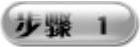 在“现金流量表综合分析”工作表中创建如图13-102所示的现金收入和现金支出比较表格。
在“现金流量表综合分析”工作表中创建如图13-102所示的现金收入和现金支出比较表格。
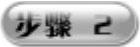 从现金流量表中引用第一季度的结构数据,假定已引用了第二季度、第三季度和第四季度的结构数据,并设置数据类型为“百分比”型,如图13-103所示。第二季度、第三季度和第四季度的数据可通过引用取得。
从现金流量表中引用第一季度的结构数据,假定已引用了第二季度、第三季度和第四季度的结构数据,并设置数据类型为“百分比”型,如图13-103所示。第二季度、第三季度和第四季度的数据可通过引用取得。

图13-102 创建近四个季度现金收入和支出比较表格

图13-103 输入各年度收入和支出的结构比例
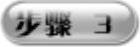 以A95:E98单元格区域为图表的数据源区域,创建如图13-104所示的现金收入趋势图。再以A102:E105单元格区域为图表的数据源区域,创建如图13-105所示的现金支出趋势图。
以A95:E98单元格区域为图表的数据源区域,创建如图13-104所示的现金收入趋势图。再以A102:E105单元格区域为图表的数据源区域,创建如图13-105所示的现金支出趋势图。
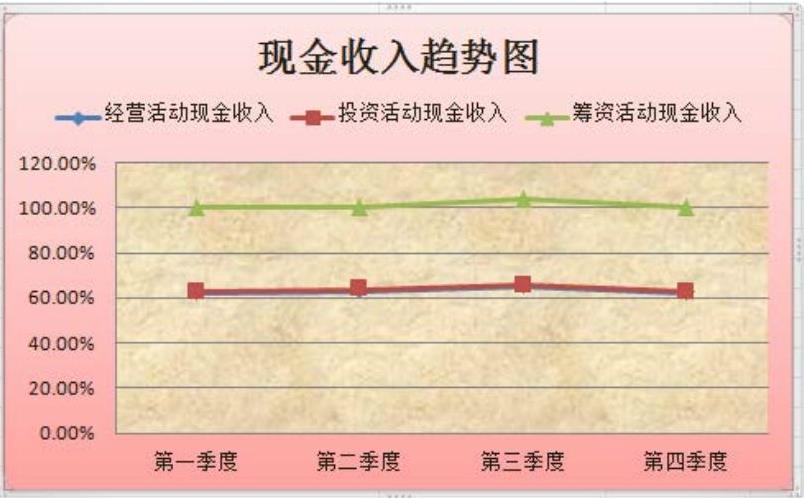
图13-104 创建现金收入趋势图
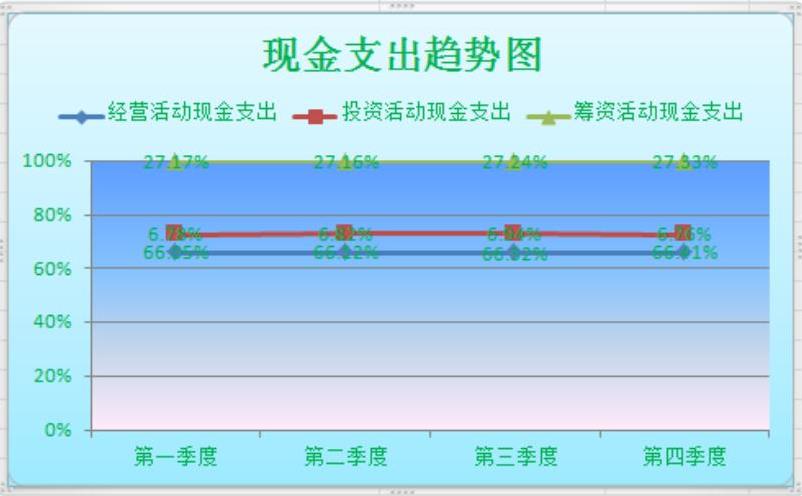
图13-105 创建现金支出趋势图
免责声明:以上内容源自网络,版权归原作者所有,如有侵犯您的原创版权请告知,我们将尽快删除相关内容。






